Toplu Muhasebe Aktarımı
Toplu Muhasebe Aktarımı
Tek seferde dosyalarınız ile ilişkili veya ilişkisiz avans, masraf, tahsilat ve ödeme işlemlerinize ait girişleri toplu bir şekilde yapabilirsiniz. İşlemleri nasıl yapacağınıza dair videonun linkini yazımızın sonunda bulabilirsiniz. Bu işlem tek seferde birden fazla müvekkilin hesabına ve/veya dosyasına muhasebe işlemini eklemenizi sağlayacaktır. Bu işlemler aktarım ile onay işleminde onay için bekleyecektir. Bu işlemi tamamlamak için Cari menüsü altında bulunan Avans Masraf Onay alt menüsüne tıklayınız. Gelen ekranda işlemleriniz hangi alanları etkiliyor ise o alandan işlem seçiminizi yapın ve onay ifadesine tıklayınız. Yaptığınız bu işlem sonrası kalemler yansıyacaktır.
Taslağa Ulaşma
Dosya İşlemleri menüsünde yer alan Toplu Dosya Aktar – Yönlendir alt menüsünden kolayca ulaşım sağlayabilirsiniz. Aktarım Tipi – Örnek Şablon kısmında yer alan listeden Muhasebe Aktarım’ı seçip ardından Özet Aktarım Sayfasına Geç ifadesine tıklayınız. Aktarım Taslağı Hazırla ifadesine tıkladığınızda sayfanızın yenilenecek ve aktarım kriterleri ekrana gelecek. Bu kriterler varsayılan olup ekleme veya çıkarma yapmamaktasınız. Kısıt alanında ise exceli doldururken o alana nasıl veri gireceğiniz hakkında sizleri sınırlamaktadır.
Exceli Hazırlama
Burada Cari sütununa yazacağınız isim muhakkak KolayOfis’de yer alan müvekkil isminiz ile birebir aynı olmalıdır. Tarih gg.aa.yyyy formatında olmalı ve tutar alanına binlik ayracı kullanılmamalı, kuruş ayracı olarak sadece virgül kullanmalısınız. Burada cari, tarih ve tutar ve kontrol boş geçilemez alanlardır.
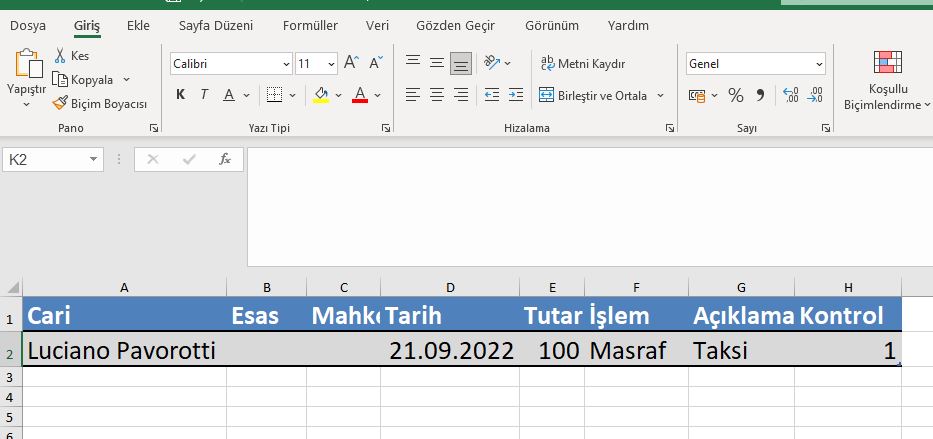
Excel’i Aktarma
Her zaman bu işlem adımına geçmeden önce programınızı var olan yedeğini almanızı önemle rica ederiz. Yedek almak için yedek alma videomuzu izleyerek işlemi gerçekleştirebilirsiniz. Excel tablonuz hazır ise Dosya İşlemleri menüsünden Toplu Dosya Aktar – Yönlendir alt menüsüne tıklayınız. Aktarım Tipi – Örnek Şablon kısmında yer alan listeden Muhasebe Aktarım’ı seçiniz. Ardından Özet Aktarım Sayfasına Geç ifadesine tıklayınız. Bu sefer Hazırlanmış Taslağı Aktar ifadesine tıklayınız. Açılan Aktarılacak Şablon Seçimi alanından Dosya Seç ifadesine tıklayın ve bilgisayarınızda hazırladığınız excel nerede ise onu seçip Tamam ifadesine tıklayınız. Ardından Ön Aktarımı Başlat ifadesine tıklayın ve sistemin kontrol etmesini bekleyiniz. Ekranınıza aktarmakta olduğunuz muhasebe kayıtları listelenecektir. Herhangi bir uyarı vermedi ise sistem Aktarımı Başlat ifadesine tıklayabilirsiniz. Kasa ve personel seçimi yapabilir veya direkt Aktarım İşlemini Tamamla ifadesine tıklayabilirsiniz. İşleminiz başarılı oldu ise ekranınıza Aktarım çalışması tamamlandı uyarısı çıkacaktır. Hatalı bir excel sütunu var ise bilgilendirme sayfası gelecektir.

Toplu Muhasebe Aktarımı – YouTube
Toplu Muhasebe Aktarımı
Muhasebe İşlemleri Ve Detayları adlı yazımızı okumak için tıklayınız











Cevapla
Want to join the discussion?Feel free to contribute!